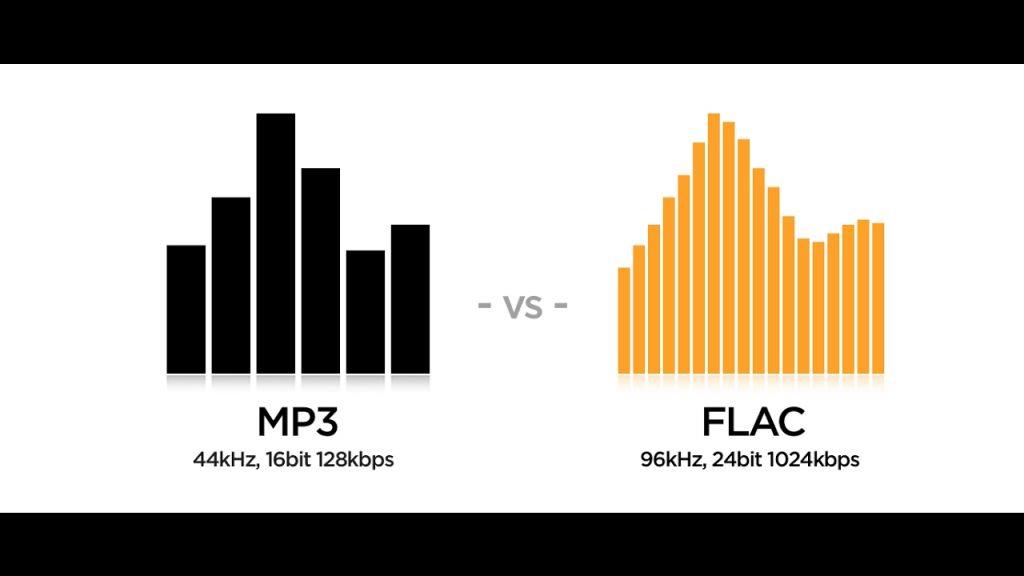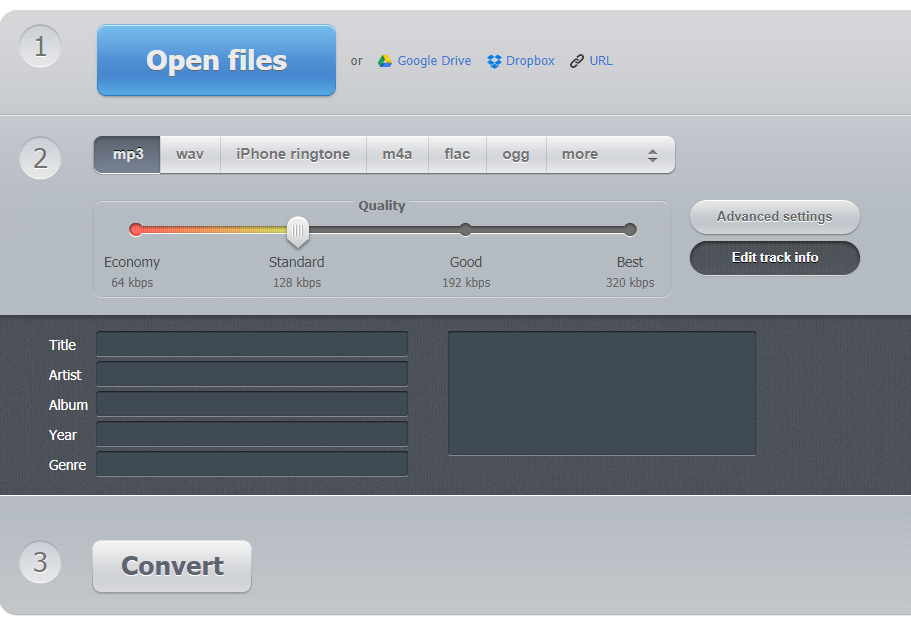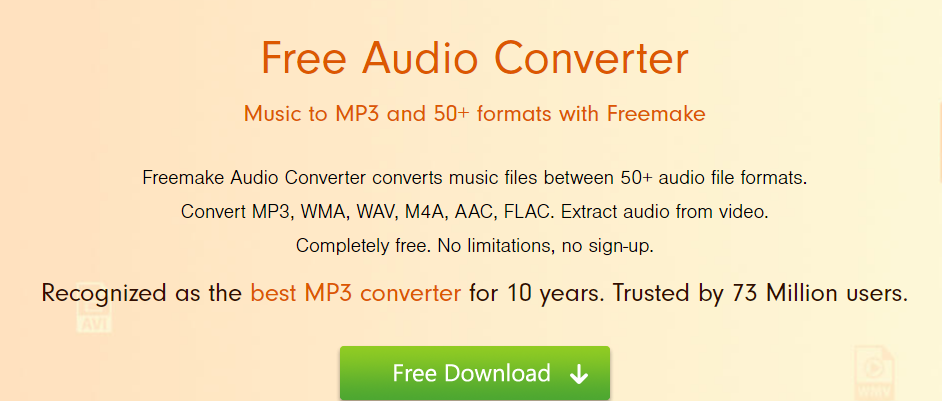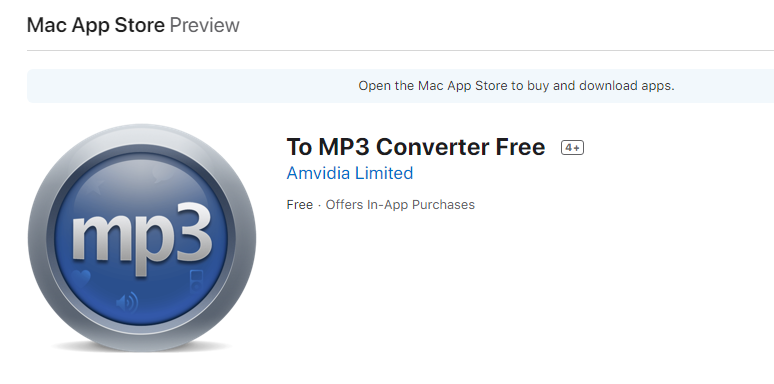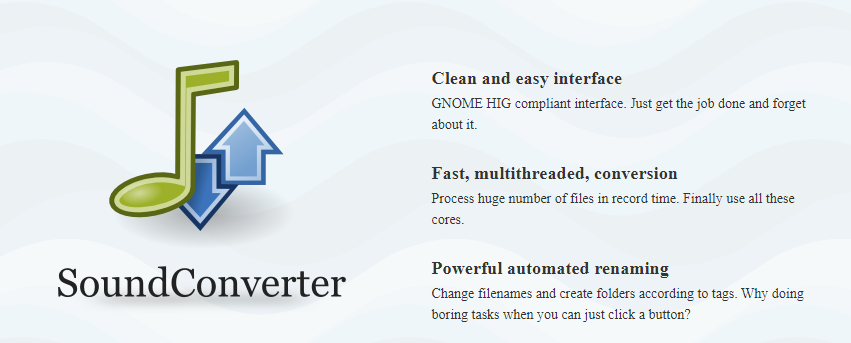Ако обичате да слушате музика, вероятно сте чували за музикални файлове като FLAC и MP3. Това са цифрови файлове, които могат да бъдат копирани на вашия смартфон, iPod или всеки флаш диск, които след това могат да бъдат включени във вашия автомобил или всяка система от високоговорители. FLAC файловете заемат повече място и преди да започнете да конвертирате всичките си FLAC файлове в MP3, нека разберем тези формати малко по-добре.
В: Защо има два формата за аудио файлове – FLAC и MP3?
О: Защото FLAC има качество, а MP3 има количество . (За да разберем по-добре, нека влезем в няколко подробности)
Какво представляват FLAC файловете?
Безплатен аудио кодек без загуби или FLAC е вид аудио кодек, който, както подсказва името, използва формат без загуби за цифрови аудио файлове. Оригиналното аудио се записва така, както беше, без изобщо да се намалява качеството на звука. Тези висококачествени аудио файлове обаче заемат много място на вашето устройство за съхранение, без да включват качеството на звука.
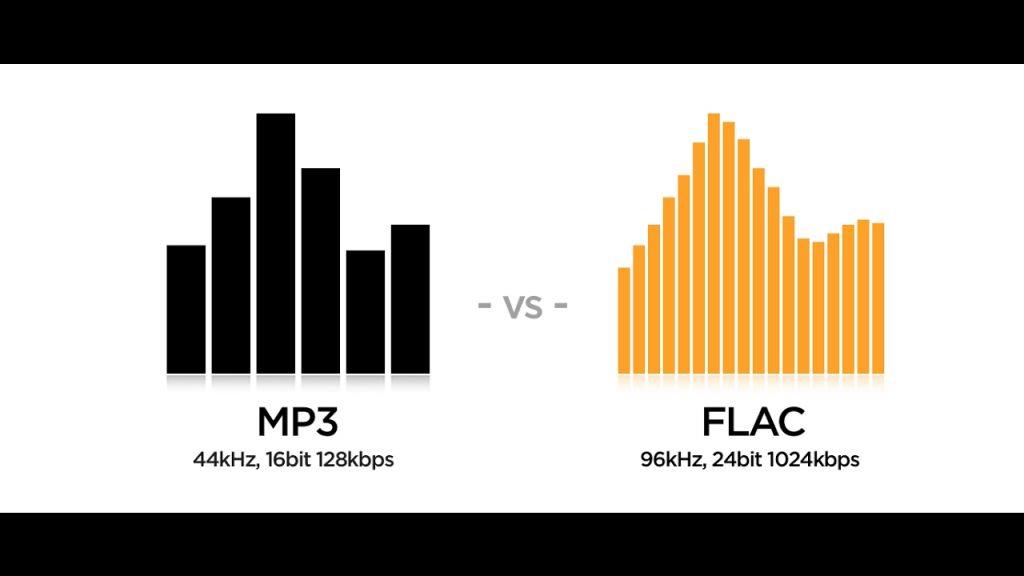
Кредити за изображения: YouTube
Какво представляват MP3 файловете?
MP3 форматът е друг тип аудио файлов формат, който използва техники за компресиране със загуби. При тази техника някои части от аудиоданните се изхвърлят, като се запазват само най-важните звуци във файла. Това не означава, че ще загубите част от песента като текст или музика. Просто тъй като качеството намалява, за да се съобрази с количеството, няма да чуете допълнителната китара да свири на заден план, която можете да слушате във FLAC. За повечето от нас няма да има никаква разлика, когато слушате една и съща песен на FLAC или MP3. Именно по-малкият размер и приемливото качество направиха MP3 един от най-популярните аудио формати за цифрови аудио файлове. Има и други като MIDI, AAC и FLV, които заемат по-ниско качество, но качеството е ужасно.
Сега, когато знаете разликата между двата формата на аудио файлове, вие трябва да решите дали искате да конвертирате всичките си FLAC файлове в MP3. Опитайте първо да конвертирате един FLAC файл и след това проверете дали забелязвате някаква разлика в качеството на звука. Както казах по-рано, повечето хора не намират разликата. След като се убедите, тогава можете да започнете да конвертирате цялата си колекция FLAC в MP3 и да спестите много място на вашия твърд диск и флаш дискове, което означава, че можете да съхранявате поне два пъти песните, които сте запазили до момента.
Прочетете също: 10 най-добри безплатни софтуери за редактиране на аудио за Windows 2020
Най-добрите методи за конвертиране на FLAC в MP3 с бързи и лесни стъпки
Метод 1. Конвертирайте FLAC в MP3 онлайн
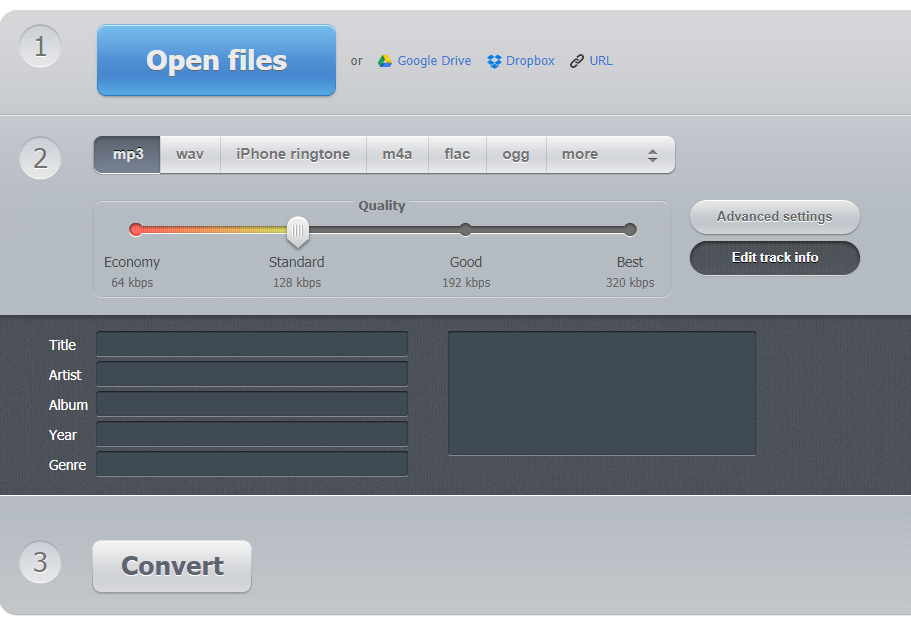
От какво се нуждаете: Отлична и стабилна интернет връзка и компютър с всяка инсталирана операционна система.
Един от най-лесните методи за конвертиране на FLAC в MP3 онлайн е да използвате някой от уеб инструментите, налични в интернет. Процесът е прост, като потребителят трябва първо да качи FLAC файловете, да избере настройките за компресия и след това да изтегли MP3, след като процесът приключи. Не е необходимо да се инсталира софтуер на вашия компютър.
Въпреки това, въпреки че е най-лесният, той е малко по-бавен от другите начини, тъй като нищо не се случва на вашия компютър, което означава, че процесорът и RAM на вашия компютър не допринасят за преобразуването. Целият процес се извършва на отдалечен сървър и всичко, от което се нуждаете, е отлична скорост, за да можете да качвате и изтегляте файлове. За да започнете да конвертирате FLAC в MP3 онлайн, следвайте следните стъпки:
Стъпка 1 . Отворете всеки браузър и отидете на уебсайта за онлайн конвертиране.
Стъпка 2 . След като уеб сайтът се отвори, щракнете върху бутона за отваряне, оцветен в синьо.
Стъпка 3 . Ще се отвори прозорец на File Explorer, който ще ви позволи да получите достъп до вашия твърд диск. Можете да изберете папката, която съдържа FLAC файловете, които трябва да бъдат конвертирани в MP3. Можете също да импортирате файлове от Google Drive или Dropbox услуги за съхранение в облак.
Стъпка 4 . Изчакайте файлът да се качи изцяло и изберете първия раздел, обозначен като MP3.
Стъпка 5 . Изберете качеството на звука, като преместите плъзгача. Препоръчително е да изберете Good или 192 kbps за прилично качество. Всичко по-ниско би оставило повече място, но ще развали звука за вас.
Стъпка 6. Можете също да щракнете върху Разширени настройки, ако знаете какво правите или в противен случай препоръчвам да не правите никакви промени тук.
Стъпка 7 . Щракнете върху Редактиране на информация за песента и въведете информацията за песента, ако желаете.
Стъпка 8 . Щракнете върху бутона Convert и изчакайте. След като преобразуването приключи, ще получите опция за изтегляне на вашия MP3 файл
Забележка : Уебсайтът на Online Audio Convertor посочва, че качените файлове се изтриват автоматично от техните сървъри и никой няма достъп до тях, освен потребителят.
Прочетете също: Как да конвертирате M4A файл в MP3?
Метод 2. Конвертирайте FLAC в MP3 на вашия компютър с Windows 10
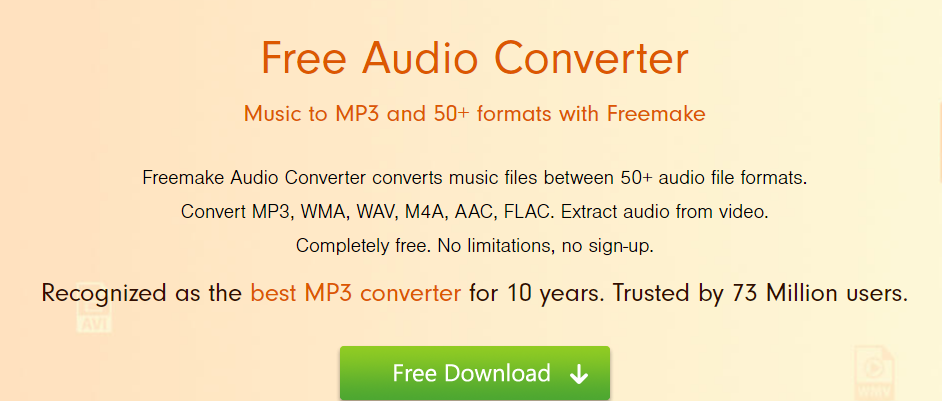
Ако нямате необходимата интернет връзка, за да улесните гладкото качване и изтегляне на вашите аудио файлове, тогава може би трябва да помислите за инсталиране на софтуер на вашия компютър с Windows 10 и да започнете задачата си да конвертирате FLAC в MP3. Има много софтуер, но най-добрият сред останалите и което е по-важно, безплатно е Free Audio Converter от Freemake . Можете да го изтеглите, като щракнете върху връзката по-долу и след това следвайте тези стъпки, за да конвертирате FLAC в MP3.
Изтеглете безплатен аудио конвертор от Freemake сега
Стъпка 1 . Изтеглете и инсталирайте софтуера от предоставената по-горе връзка.
Стъпка 2 . Отворете програмата и кликнете върху бутона +Аудио.
Стъпка 3 . Изберете MP3 като краен изход.
Стъпка 4 . Можете да промените настройките само ако знаете какво правите.
Стъпка 5 . Щракнете върху бутона Преобразуване, за да промените формата.
Freemake Audio Converter е идеален софтуер за конвертиране на голям брой FLAC файлове в MP3, тъй като не е нужно да качвате никакъв файл. Софтуерът взема файла от вашия твърд диск, преобразува го и записва крайния изход на вашия твърд диск. Той поддържа конвертиране на аудио файлове в 50 различни формата, повечето от които са нечувани.
Прочетете също: Най-добрите безплатни конвертори на аудио формат за компютър с Windows
Метод 3. Конвертирайте FLAC в MP3 на вашия компютър с macOS
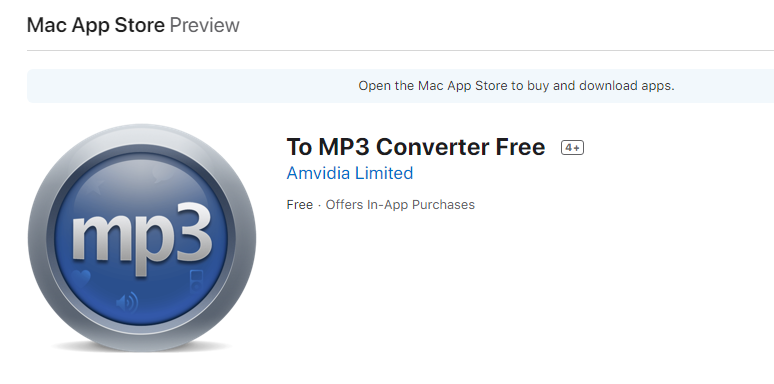
Ако използвате Mac машина вместо Windows, тогава трябва да използвате различно приложение от Mac App Store. Приложението, разбира се, е безплатно и е наречено „ Безплатен конвертор в MP3 “, който може да бъде достъпен, като щракнете върху връзката по-долу.
Изтеглете в MP3 конвертор безплатно .
Това приложение работи безпроблемно на компютри Mac и конвертира повече от 200 файла в MP3 наведнъж. Можете да изберете комбинация от различни аудио и видео формати и крайният резултат винаги ще бъде MP3 аудио файл. Можете също да добавите цяла папка, вместо да избирате файлове един по един. Менюто за предпочитания позволява на потребителите да контролират скоростта на предаване, честотата на дискретизация и няколко канала, необходими по време на процеса на преобразуване. Въпреки това, приложението е доста способно да конвертира FLAC в MP3 самостоятелно, като избира оптималните настройки без намеса на потребителя.
Прочетете също: 14 най-добри софтуери за аудиозапис за запис на висококачествен звук
Метод 4. Конвертирайте FLAC в MP3 на вашия Linux компютър
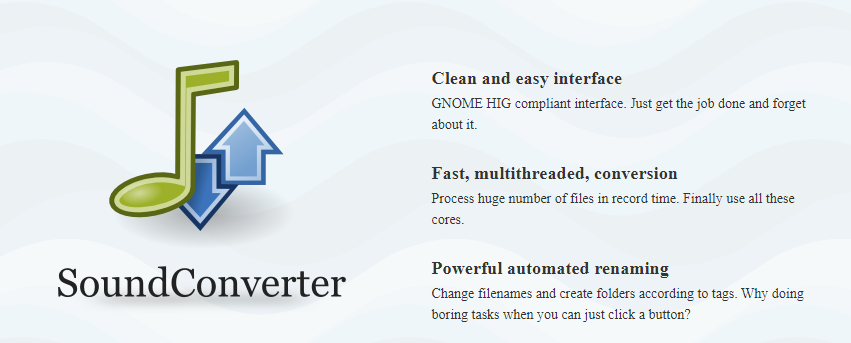
И накрая, за потребителите на Linux, конвертирането на FLAC в MP3 е проста задача, която може да бъде постигната с помощта на Sound Converter. Можете да го инсталирате от софтуерния център на вашата дистрибуция или да отворите терминала и да въведете следната команда:
sudo apt инсталира звуков конвертор
След като бъде инсталирано, отворете приложението и плъзнете и пуснете вашите музикални файлове в интерфейса на софтуера и натиснете бутона Convert. Винаги можете да промените настройките, ако знаете какво да правите.
Прочетете също: 10 най-добри безплатни DVD Ripper за Windows 10
Започнахте ли да конвертирате FLAC в MP3?
Надявам се, че сте разбрали разликите между FLAC и MP3 и как да ги конвертирате. Ако тогава сте имали няколко FLAC файла, бих препоръчал да използвате онлайн метода, тъй като след няколко файла вероятно никога няма да използвате този софтуер отново. Но ако имате красива колекция от песни, тогава можете да изтеглите безплатния софтуер, който е съвместим с вашата операционна система, и да започнете да конвертирате.
Следвайте ни в социалните медии – Facebook и YouTube . За всякакви въпроси или предложения, моля, уведомете ни в секцията за коментари по-долу. Ще се радваме да се свържем с вас с решение. Ние редовно публикуваме съвети и трикове, заедно с решения на често срещани проблеми, свързани с технологиите. Абонирайте се за нашия бюлетин, за да получавате редовни актуализации за света на технологиите.
Препоръчително четене:
Най-добрите безплатни приложения за създаване на мелодии за Android
Как да конвертирате аудио файлове в текст с бързи и лесни стъпки?